តើ iPhone របស់អ្នកមានអង្គចងចាំទាបទេ? បន្ទាប់ពីថតវីដេអូបានប៉ុន្មាននាទី iPhone និយាយថា memory ពេញ? តើវារំខានអ្នកទេ? កុំបារម្ភ នេះជាវិធីពន្យាពេលថតវីដេអូនៅលើ iPhone របស់អ្នក។
iPhone តែងតែជាឧបករណ៍មួយក្នុងចំណោមឧបករណ៍ដែលមានប្រព័ន្ធកាមេរ៉ាល្អបំផុត។ បច្ចេកវិទ្យាកាមេរ៉ានៅលើ iPhone កំពុងអភិវឌ្ឍឥតឈប់ឈរជារៀងរាល់ឆ្នាំ ដោយហេតុនេះរូបភាពវីដេអូដែលបានថតទុកក៏មានសមត្ថភាពធំ "ប្រើប្រាស់" ទំហំទំនេរនៅលើឧបករណ៍ ដូច្នេះនៅពេលដែលអ្នកប្រើ iPhone ដើម្បីរក្សាទុករូបភាព ទាញយកហ្គេម ... អ្នកនឹងទទួលបានការជូនដំណឹងអំពីទំហំទំនេរ។
ការកាត់បន្ថយទំហំវីដេអូគឺជាវិធីមួយក្នុងការជួសជុលអង្គចងចាំពេញនៅលើ iPhone ។
ការណែនាំកាត់បន្ថយទំហំវីដេអូនៅលើ iPhone
សម្រាប់ការថតវីដេអូ
ទោះបីជាជាមួយនឹង iOS 11 ក៏ដោយ Apple បានបំប្លែងទម្រង់វីដេអូដែលបានថតទុកទៅជា HEIF ដែលជាជំហានដ៏សំខាន់មួយឆ្ពោះទៅមុខក្នុងការដោះស្រាយបញ្ហាការផ្ទុកនៅលើ iPhone ដោយសារទម្រង់នេះជួយអ្នកប្រើប្រាស់សន្សំបានជិតពាក់កណ្តាលនៃសមត្ថភាពវីដេអូ។ ប៉ុន្តែដើម្បីសន្សំបានច្រើនបំផុត អ្នកប្រើប្រាស់គួរតែកែតម្រូវការកំណត់ការលៃតម្រូវស៊ុមវីដេអូ ដើម្បីឱ្យទំហំវីដេអូដែលបានថតមានពន្លឺតាមដែលអាចធ្វើទៅបាន។
ពីអេក្រង់មេ អ្នកប្រើប្រាស់ចូលទៅកាន់ផ្លូវ ការកំណត់ > រូបថត និងកាមេរ៉ា > ការថតវីដេអូ > បន្ទាប់មកជ្រើសរើសគុណភាពបង្ហាញ "គ្រប់គ្រាន់" ។ គុណភាពបង្ហាញកាន់តែទាប សមត្ថភាពវីដេអូនឹងកាន់តែទាប។
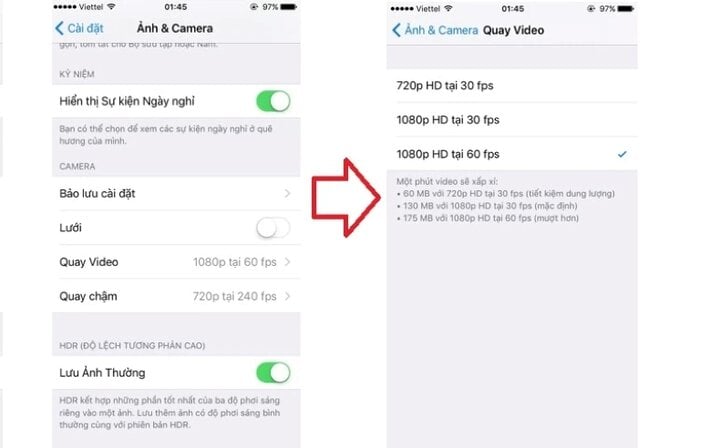
សម្រាប់វីដេអូដែលបានថត
សម្រាប់វីដេអូដែលអ្នកបានបង្កើត អ្នកនឹងប្រើកម្មវិធីភាគីទីបីហៅថា Telegram ដើម្បីកាត់បន្ថយទំហំវីដេអូ។ កម្មវិធីនេះអនុញ្ញាតឱ្យអ្នកប្រើប្រាស់ជ្រើសរើសគុណភាពវីដេអូ មុនពេលផ្ញើ អ្នកអាចអនុវត្តមុខងារនេះដើម្បីបង្រួមវីដេអូ។ បង្រួមវីដេអូ ហើយផ្ញើវាទៅខ្លួនអ្នក បន្ទាប់មករក្សាទុកវីដេអូ និងលុបវីដេអូដែលមិនបានបង្ហាប់នៅលើឧបករណ៍របស់អ្នក។ បន្ទាប់ពីធ្វើការនេះ សមត្ថភាពចងចាំនឹងត្រូវបានបង្កើនដោយសារតែភាពខុសគ្នារវាងវីដេអូ 2។
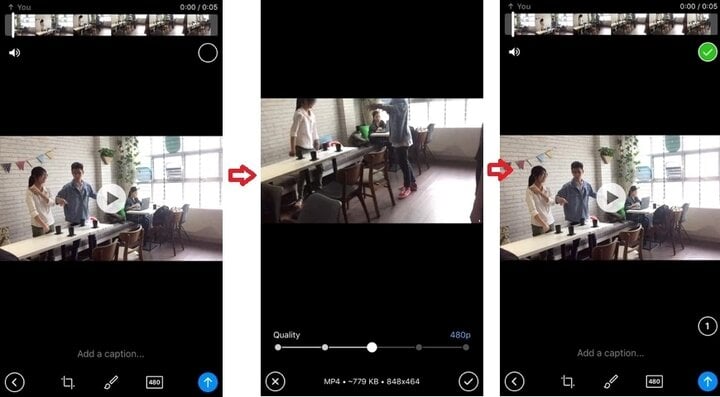
កាត់បន្ថយទំហំវីដេអូដោយប្រើតេឡេក្រាម។
បន្ទាប់ពីជ្រើសរើសវីដេអូដើម្បីបង្ហាប់ អ្នកប្រើប៉ះរូបតំណាងគុណភាព ហើយជ្រើសរើសគុណភាពបង្ហាញដែលអ្នកចង់បាន បន្ទាប់មកចុចផ្ញើ ប្រព័ន្ធនឹងបង្ហាប់វីដេអូដោយស្វ័យប្រវត្តិដល់កម្រិតដែលអ្នកបានស្នើ ហើយបន្ទាប់មកផ្ញើវា។ បន្ទាប់ពីផ្ញើវីដេអូ សូមរក្សាទុកវីដេអូ និងលុបវីដេអូដែលមិនបានបង្ហាប់នៅលើឧបករណ៍របស់អ្នក ដើម្បីបង្កើនសមត្ថភាព iPhone ។
ប្រភព



![[រូបថត] នាយករដ្ឋមន្ត្រី Pham Minh Chinh ទទួលនាយកប្រតិបត្តិនៃក្រុមហ៊ុន Standard Chartered Group](https://vstatic.vietnam.vn/vietnam/resource/IMAGE/2025/4/2/125507ba412d4ebfb091fa7ddb936b3b)
![[រូបថត] សារីរិកធាតុពិសេសនៅសារមន្ទីប្រវត្តិសាស្ត្រយោធាវៀតណាម ភ្ជាប់ជាមួយវីរភាពថ្ងៃទី ៣០ មេសា](https://vstatic.vietnam.vn/vietnam/resource/IMAGE/2025/4/3/a49d65b17b804e398de42bc2caba8368)
![[រូបថត] សមមិត្ត Khamtay Siphandone - មេដឹកនាំដែលបានរួមចំណែកក្នុងការជំរុញទំនាក់ទំនងវៀតណាម-ឡាវ](https://vstatic.vietnam.vn/vietnam/resource/IMAGE/2025/4/3/3d83ed2d26e2426fabd41862661dfff2)

![[រូបថត] នាយករដ្ឋមន្ត្រី Pham Minh Chinh ទទួលជួបឧបនាយករដ្ឋមន្ត្រី នៃសាធារណរដ្ឋបេឡារុស Anatoly Sivak](https://vstatic.vietnam.vn/vietnam/resource/IMAGE/2025/4/2/79cdb685820a45868602e2fa576977a0)








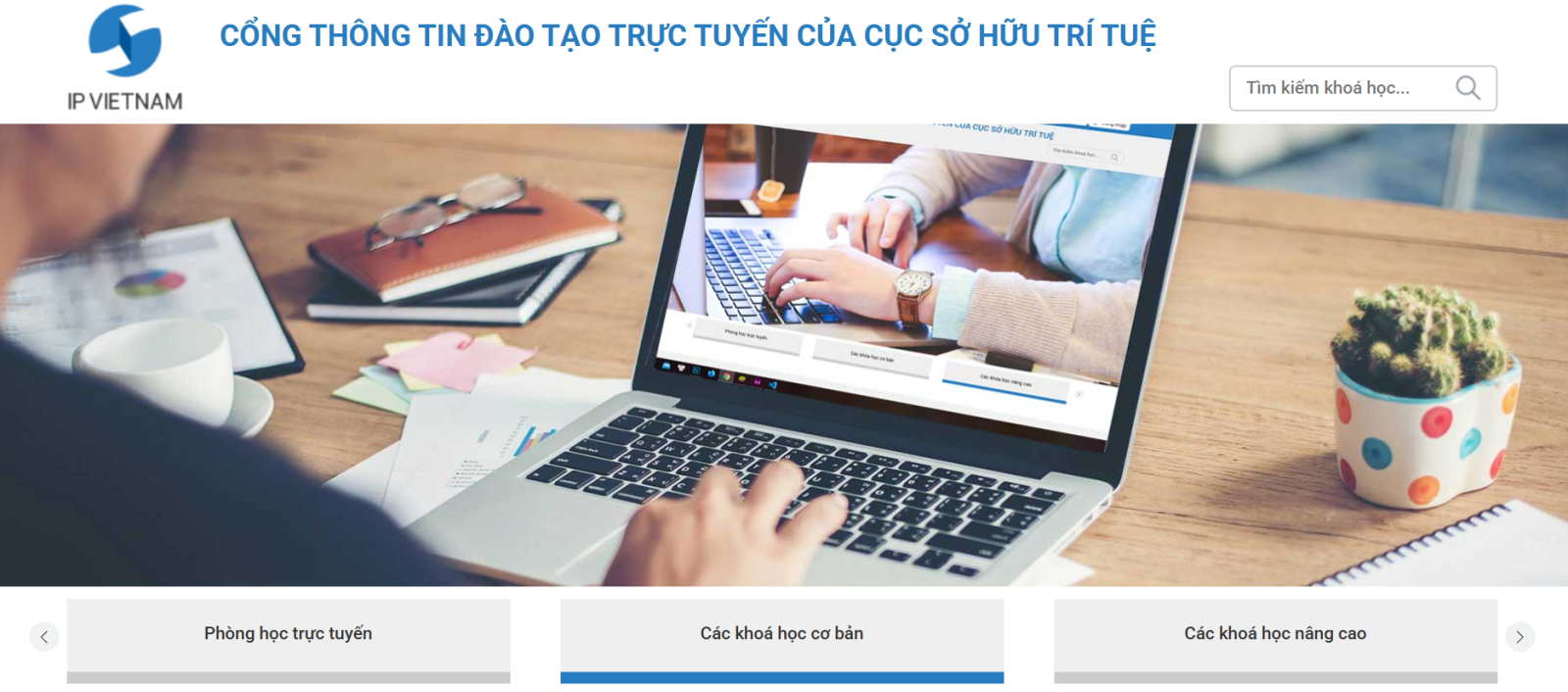

















































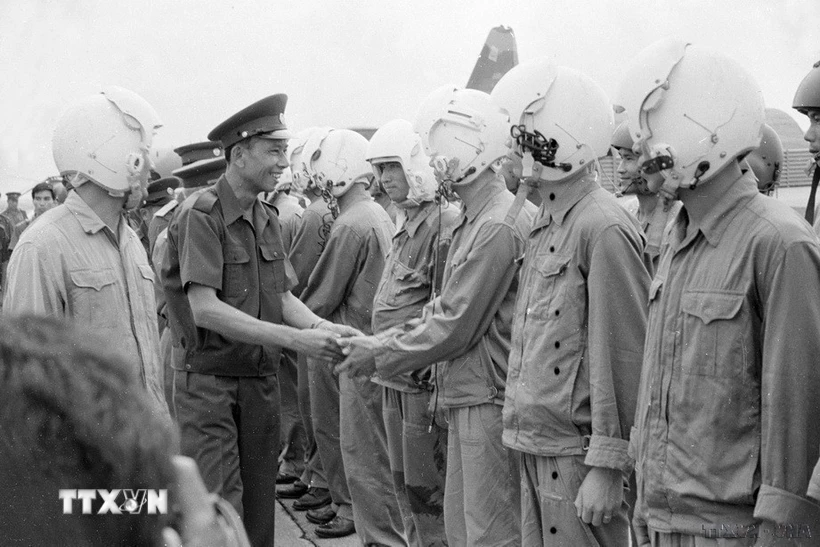



















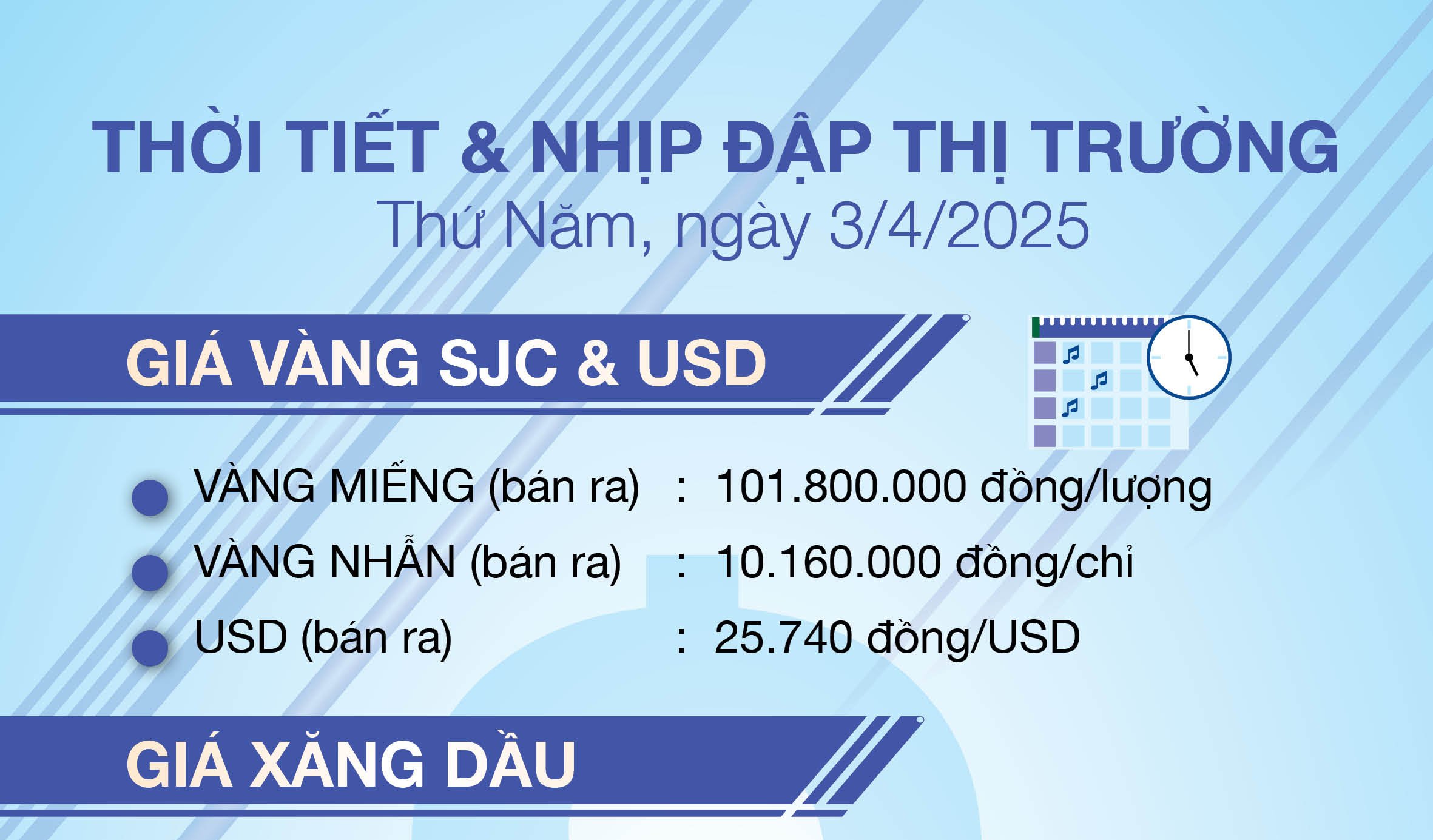













Kommentar (0)